So ändern Sie den Speicherort Ihres Dropbox-Ordners

Standardmäßig ist Ihr Dropbox-Ordner in Ihrem Benutzerordner unter C: Users
Warum sollten Sie Ihren Dropbox-Ordner an erster Stelle verschieben? Es hängt wirklich von deiner Einrichtung ab. Vielleicht haben Sie ein kleineres Laufwerk für Ihr Betriebssystem (wie eine SSD) und verwenden ein größeres, sekundäres Laufwerk für die Speicherung. Vielleicht möchten Sie es auch direkt in Ihrem Ordner "Dokumente" oder ganz woanders aufbewahren. Der Grund liegt wirklich bei dir. Es gibt jedoch einige Einschränkungen, die Sie beachten sollten, wenn Sie sich für einen Speicherort für Ihren Dropbox-Ordner entscheiden:
- Sie sollten ihn nicht auf einem Wechseldatenträger speichern. Dropbox erfordert eine ständige Verbindung zum Ordner, um sicherzustellen, dass die Synchronisierung funktioniert. Auch ein externes Laufwerk, das immer mit Ihrem Computer verbunden ist, könnte getrennt oder ausgeschaltet werden. Es ist also am besten, es entweder auf einer internen, fest verbundenen Festplatte zu speichern.
- Dropbox funktioniert nicht mit Netzwerkfreigaben. Während der normalen Synchronisierungsaktivität überwacht Dropbox bei Laufwerkaktualisierungsereignissen, dass eine Datei geändert wurde und die Synchronisierung beginnen sollte. Physikalisch verbundene Laufwerke senden diese Ereignisse an das Betriebssystem. Netzwerklaufwerke nicht.
- Verschieben Sie Ihren Dropbox-Ordner nicht manuell - verschieben Sie ihn mit der Dropbox-App. Wenn Sie Ihren Dropbox-Ordner von dem Ort entfernen, an dem Dropbox ihn erwartet, erstellt Dropbox den Ordner neu und synchronisiert das Ganze erneut.
Wenn Sie Ihren Dropbox-Ordner verschieben möchten, klicken Sie in der Taskleiste auf das Dropbox-Symbol (oder bei OS X die Menüleiste), klicken Sie auf das Symbol Einstellungen und wählen Sie Einstellungen.
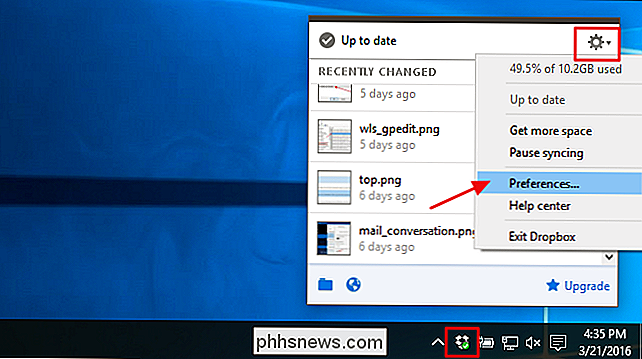
Wechseln Sie im Dropbox-Einstellungsfenster zur Registerkarte Konto. Klicken Sie neben dem aktuellen Ordner auf Verschieben.
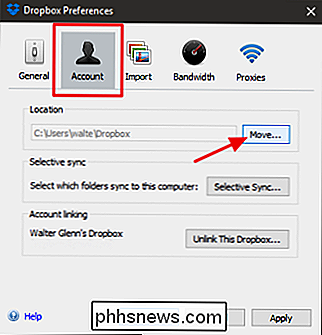
Suchen Sie nach dem gewünschten neuen Speicherort. Ein Ordner mit dem Namen Dropbox wird in dem von Ihnen ausgewählten Ordner erstellt. Erstellen Sie daher keinen neuen Ordner mit dem Namen "Dropbox". Wählen Sie einfach den Ordner, in dem der Ordner "Dropbox" gespeichert werden soll. Klicken Sie auf OK Sagen Sie Dropbox, dass Sie sich über den Umzug sicher sind.
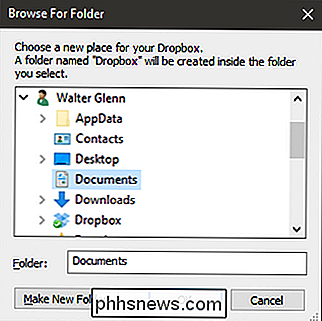
Klicken Sie auf OK, damit Dropbox Ihre Dateien an den neuen Speicherort verschiebt und weiterhin Dropbox verwendet, wie Sie es immer getan haben. Das ist alles.
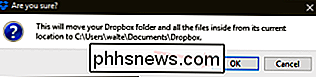

So rendern Sie Ihre Minecraft-Kreationen in 3D Glory mit Chunky
Wenn Sie nach einer Möglichkeit suchen, Ihre Lieblings-Minecraft-Kreationen, groß oder klein, als schöne Bilder zu rendern und zu erhalten, dann schauen Sie nicht weiter als Chunky. Ob du eine ganze Stadt oder ein kleines Häuschen verewigen möchtest, es ist das richtige Werkzeug für den Job. Was ist Chunky?

So drucken Sie Fotos von Ihrem iPhone
Digitale Fotos sind großartig, aber manchmal möchten Sie nur ein gedrucktes Foto, das Sie irgendwo aufhängen oder einfach in der Hand halten können. Drucken Sie Fotos direkt von der Kamerarolle Ihres iPhones aus, unabhängig davon, ob Sie einen eigenen Fotodrucker haben oder nicht. Sie können dies zu Hause mit einem Drucker erledigen, einen Dienst ausdrucken und an Sie senden oder lokal ausdrucken Geschäft, das Fotodruckdienste anbietet.



